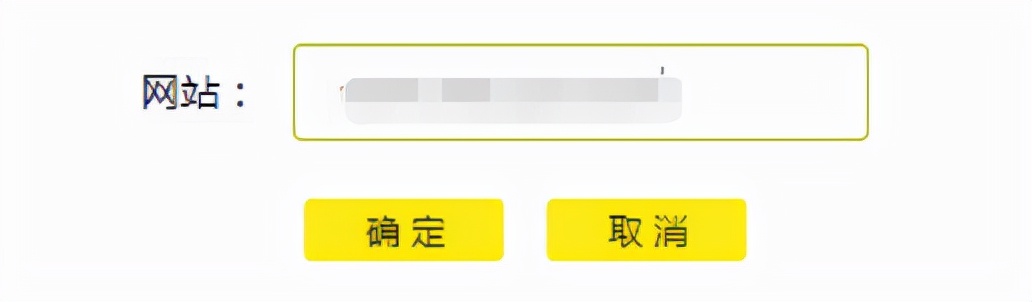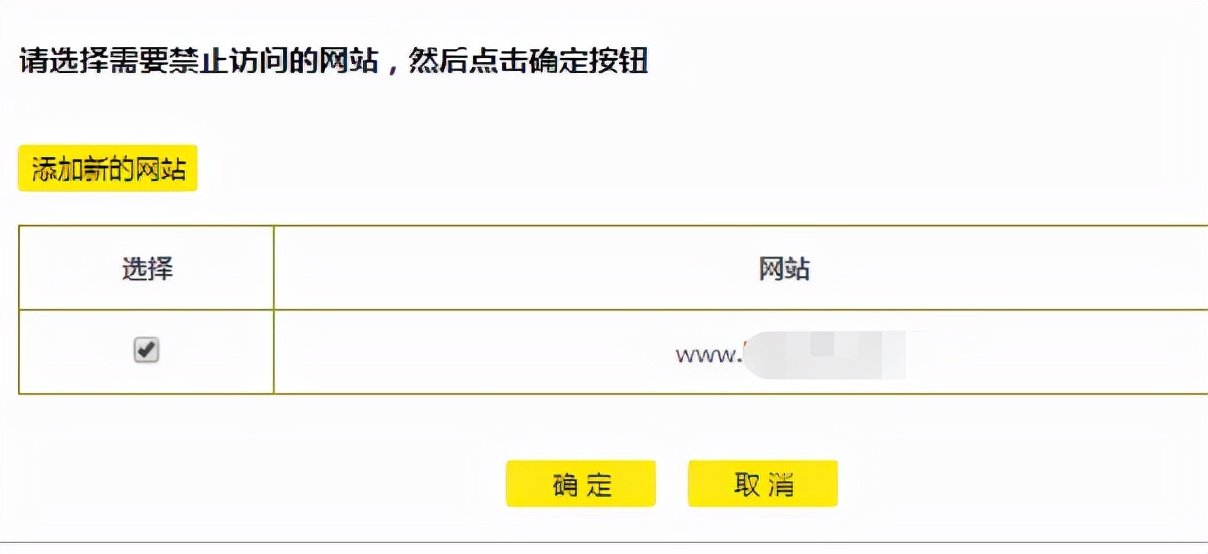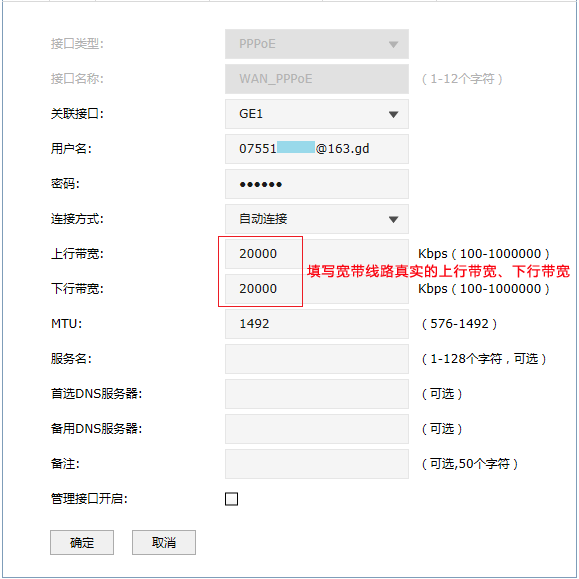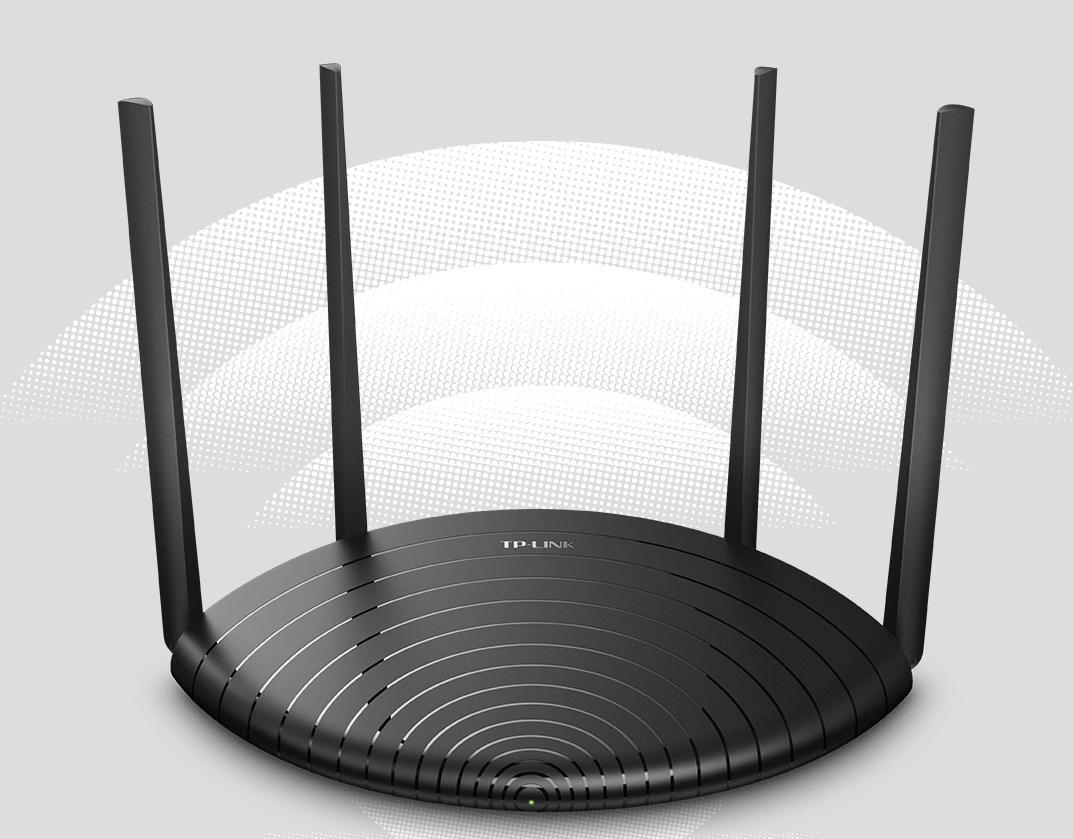
众多朋友在设置路由器过程中,经常会遇到不少难题。不必焦虑,本文将详细讲解路由器配置的各种技巧,帮助你轻松克服这些问题。
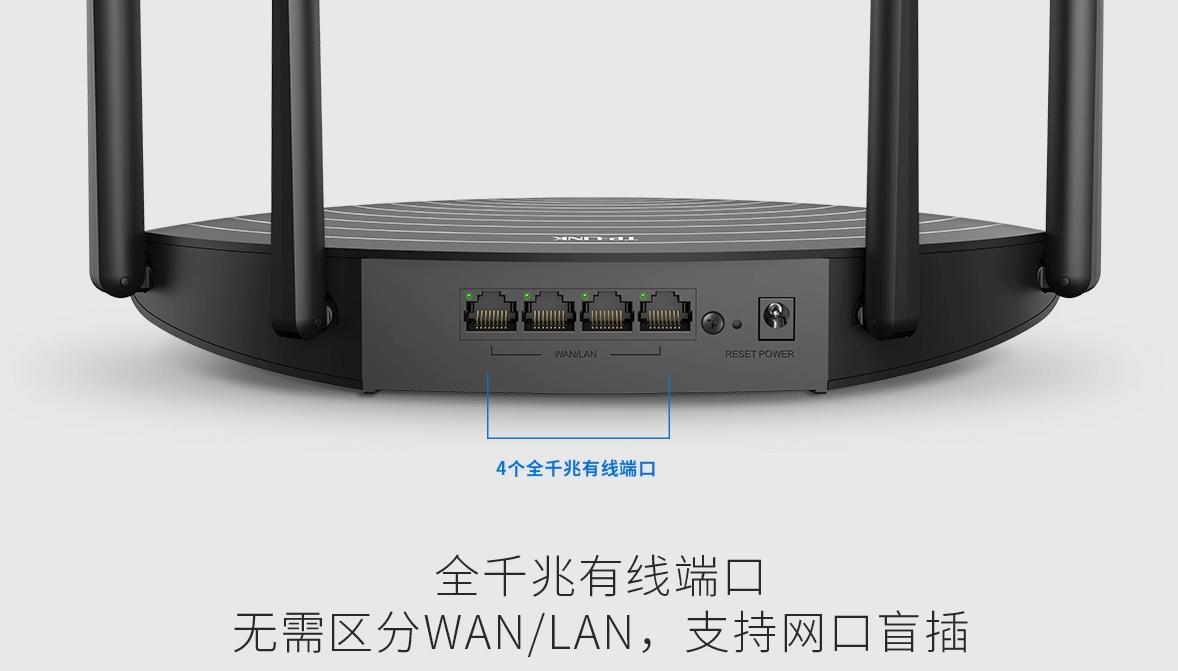
登录与上网设置
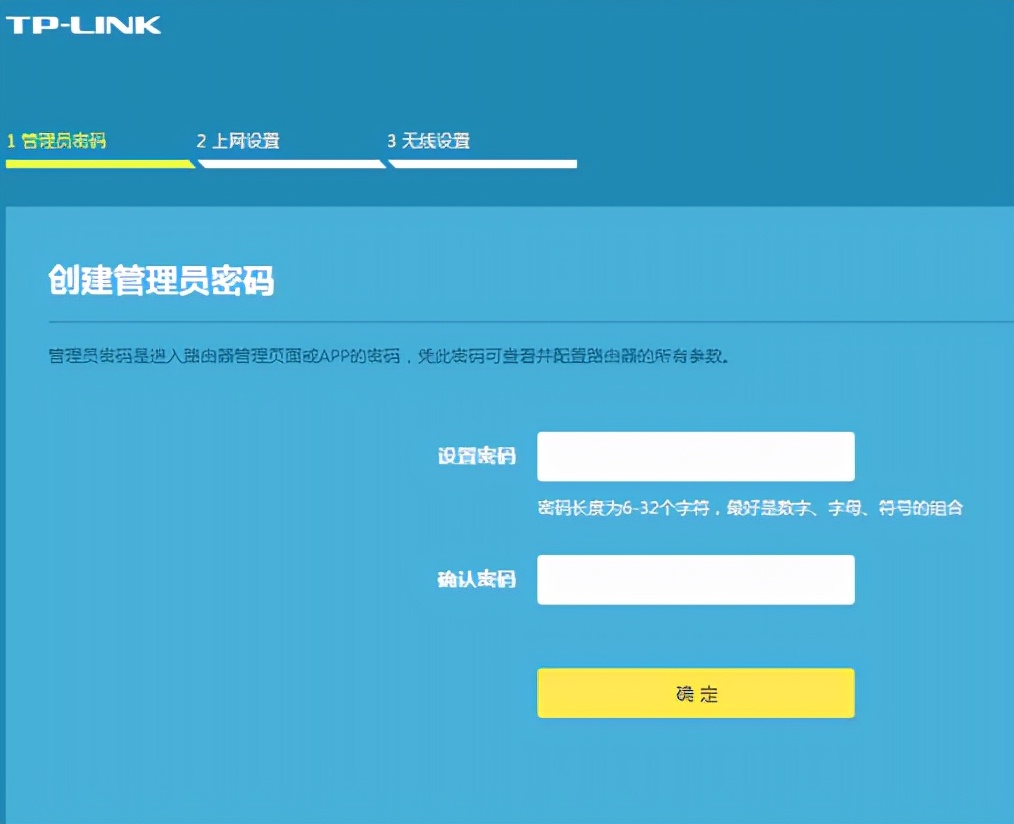
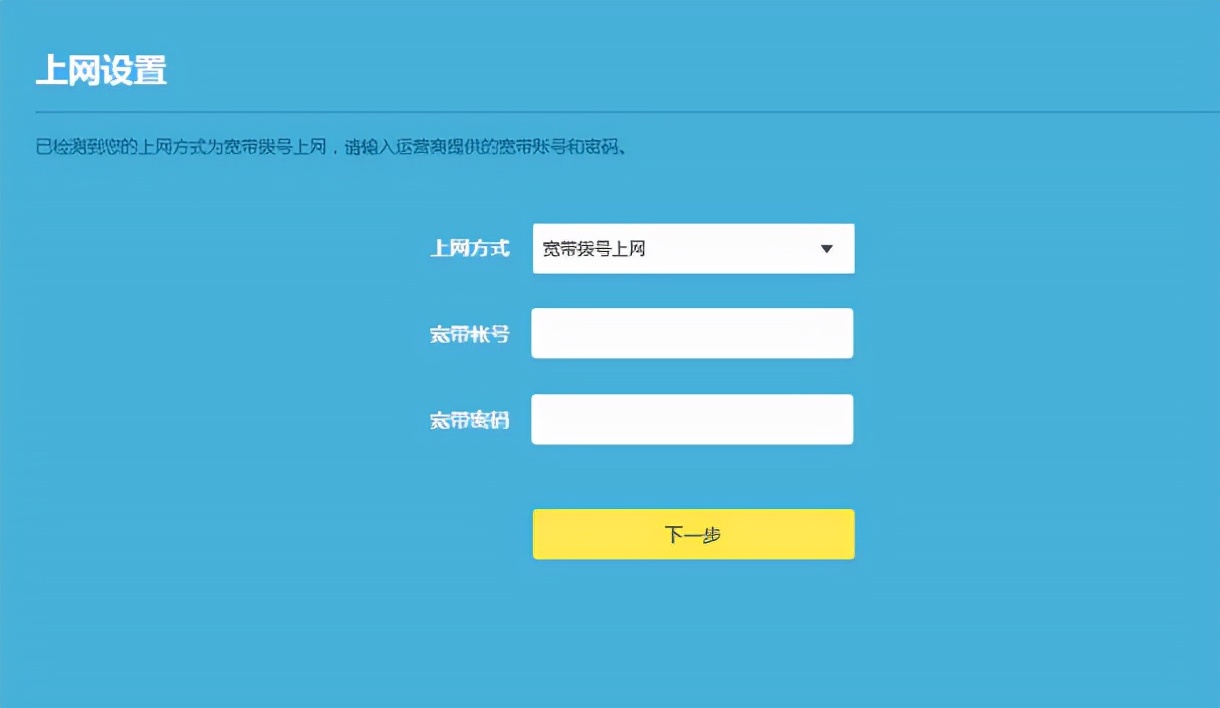
首次使用路由器系统或完成重置后重新登录,系统会自动弹出设置向导的界面。在这个环节,只需按照向导的提示一步步操作,就能轻松完成上网的配置。而且,设置好无线网络的密码之后,您的移动设备就能顺畅地连接并开始使用了。需要留意的是,完成配置所需的具体时长可能会根据网络环境以及设备性能的不同而有所区别,然而,一般情况下,几分钟之内便可顺利完成。
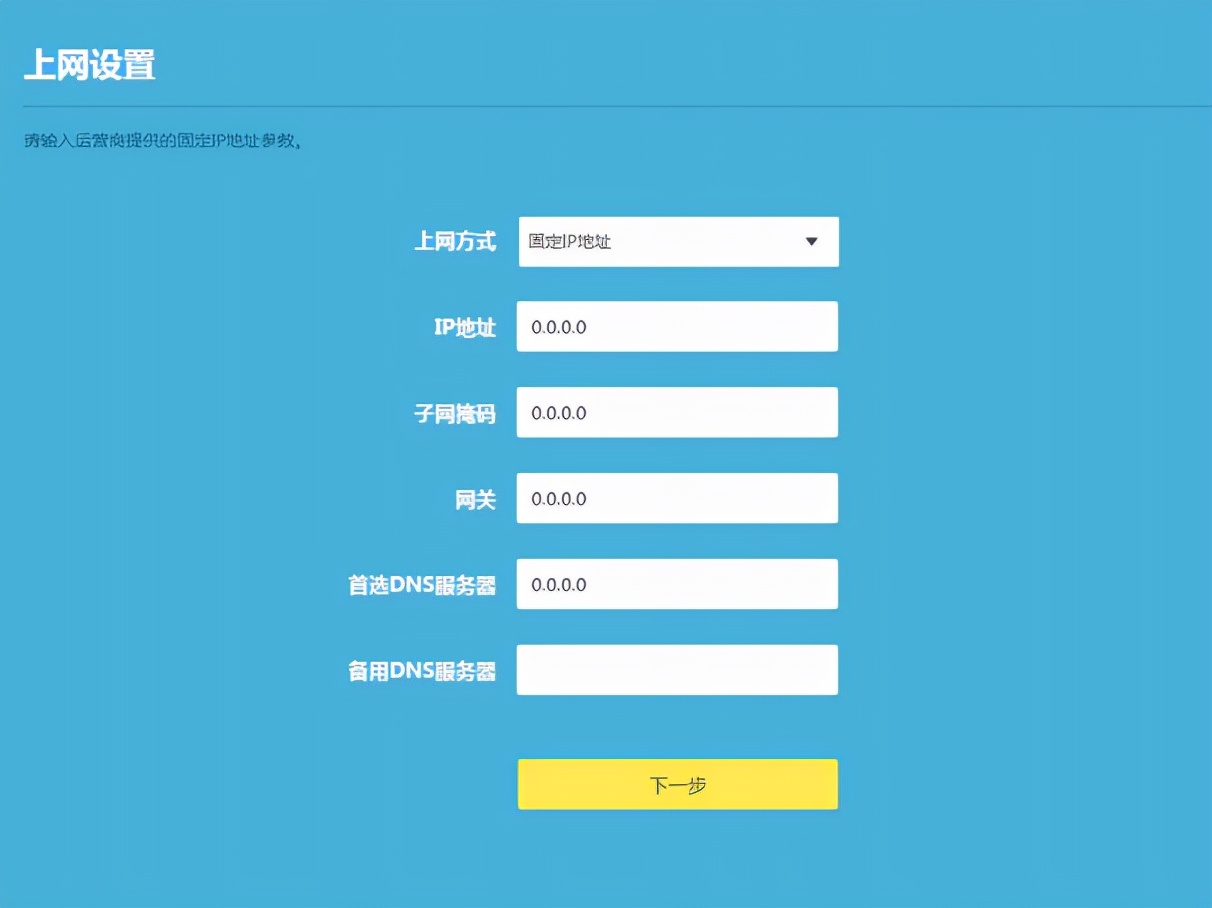
密码找回与重置
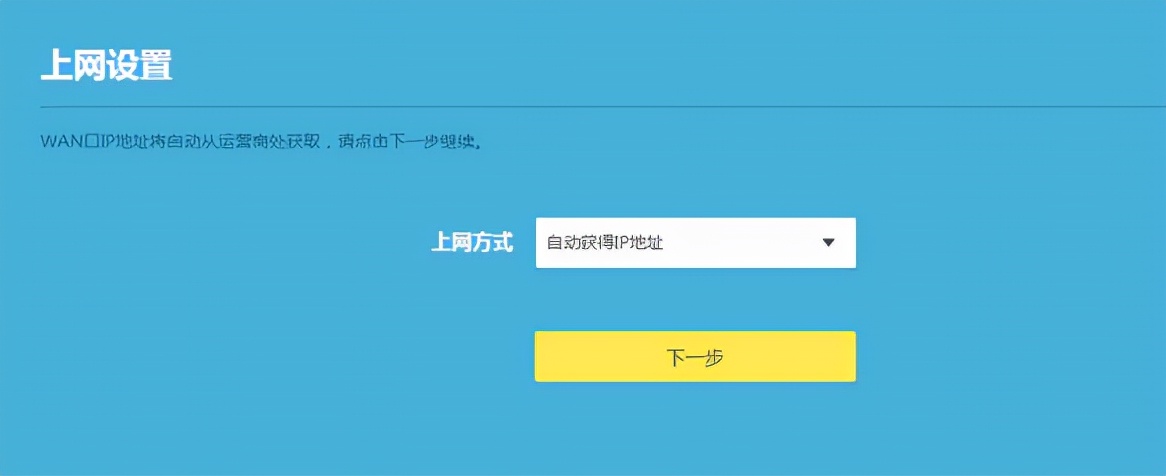
若忘记管理员的密码,不必慌张!只需在登录页面点选“忘记密码”这一选项,接着依照指引进行操作,就能把路由器恢复到出厂时的默认设置。虽然这样会让所有设置都回到最初状态,但确实能有效地解决密码遗忘的问题。整个过程通常只需要几分钟就能完成。
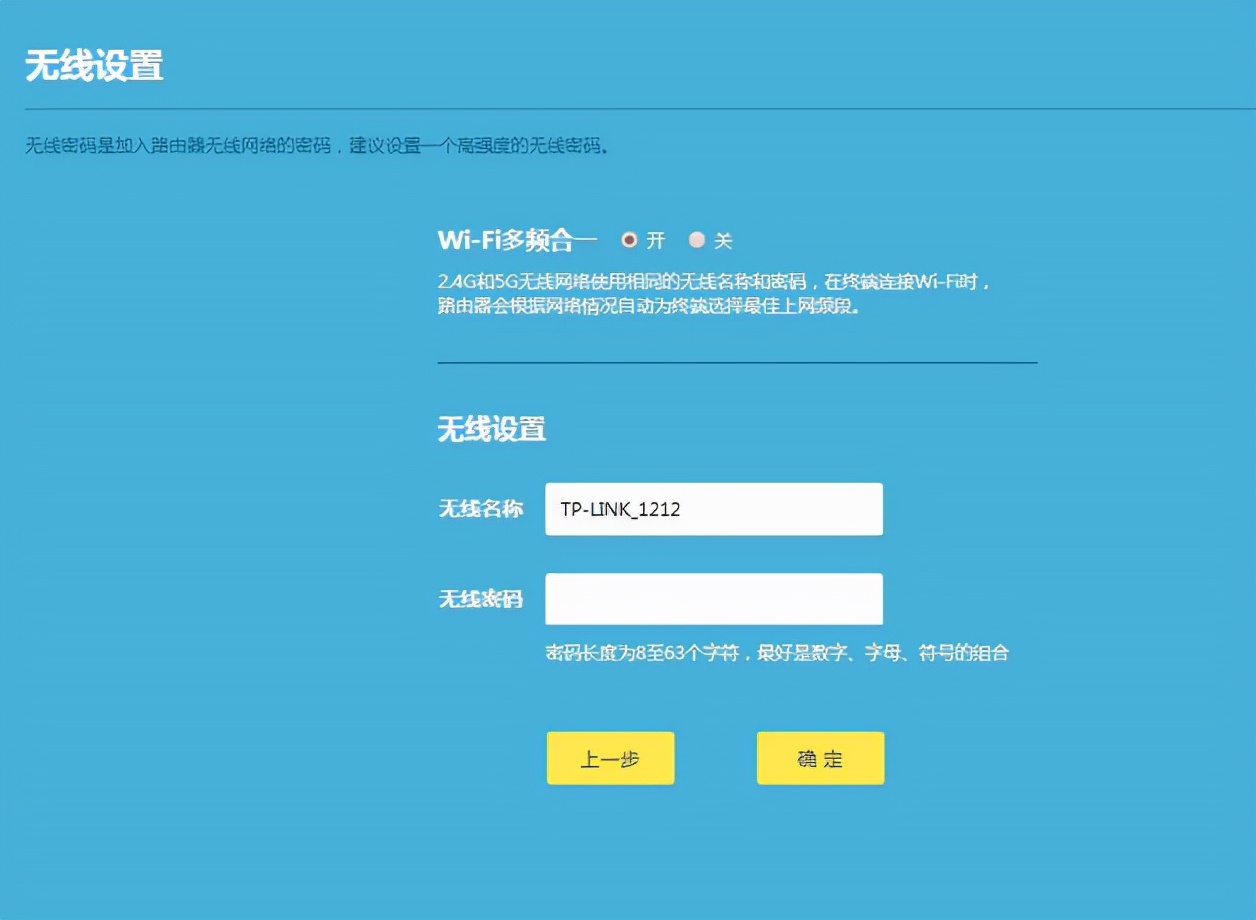
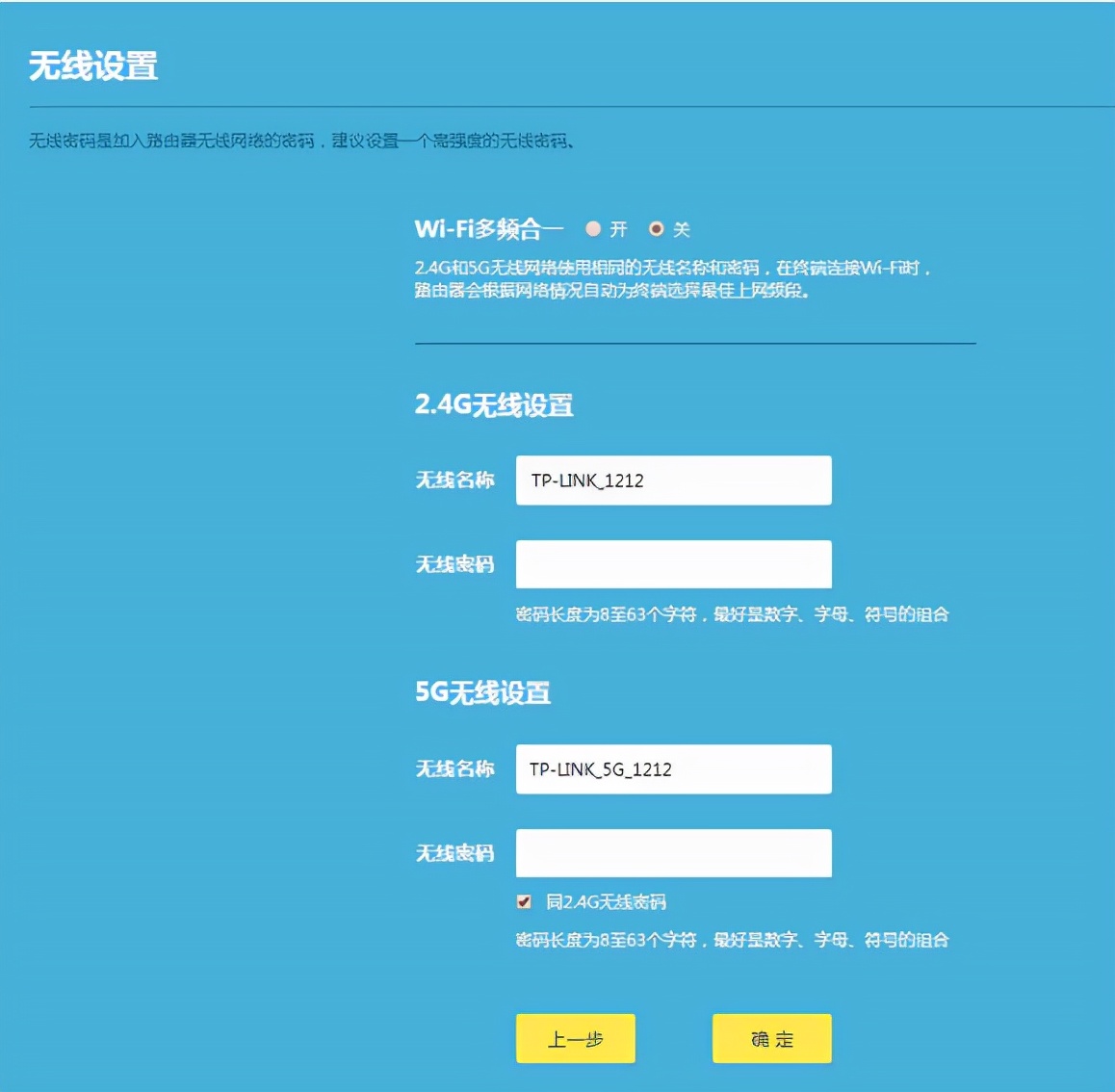
多频合一设置
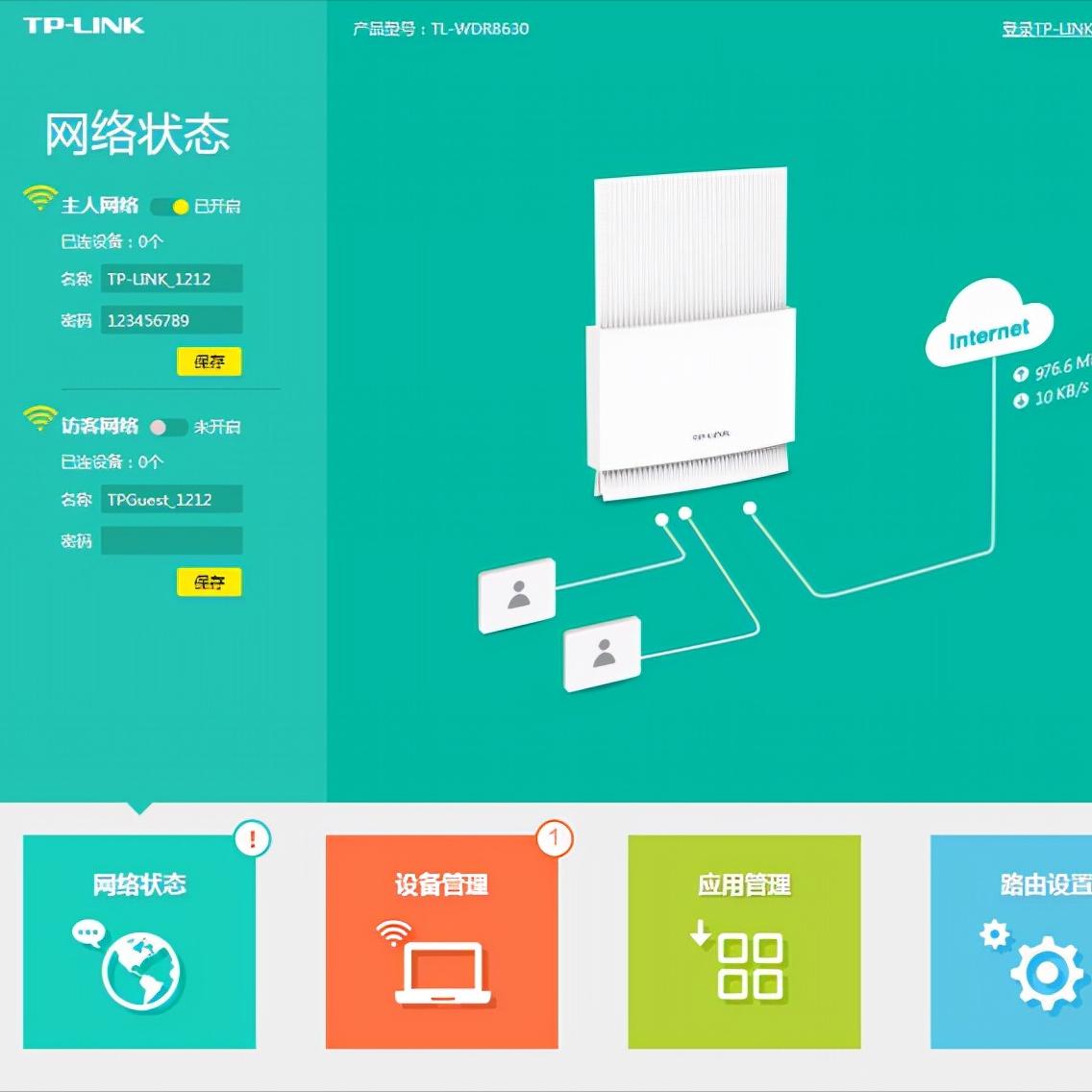
开启Wi-Fi多频段合并之后,2.4GHz和5GHz频段的网络会采用同一名称和密码。设备连接Wi-Fi时,路由器会依据网络状况自动挑选最恰当的频段。比如,在家庭网络里,如果上网设备数量较多,多频段合并功能能够让设备在不同频段间更加流畅地切换,进而提升上网体验。
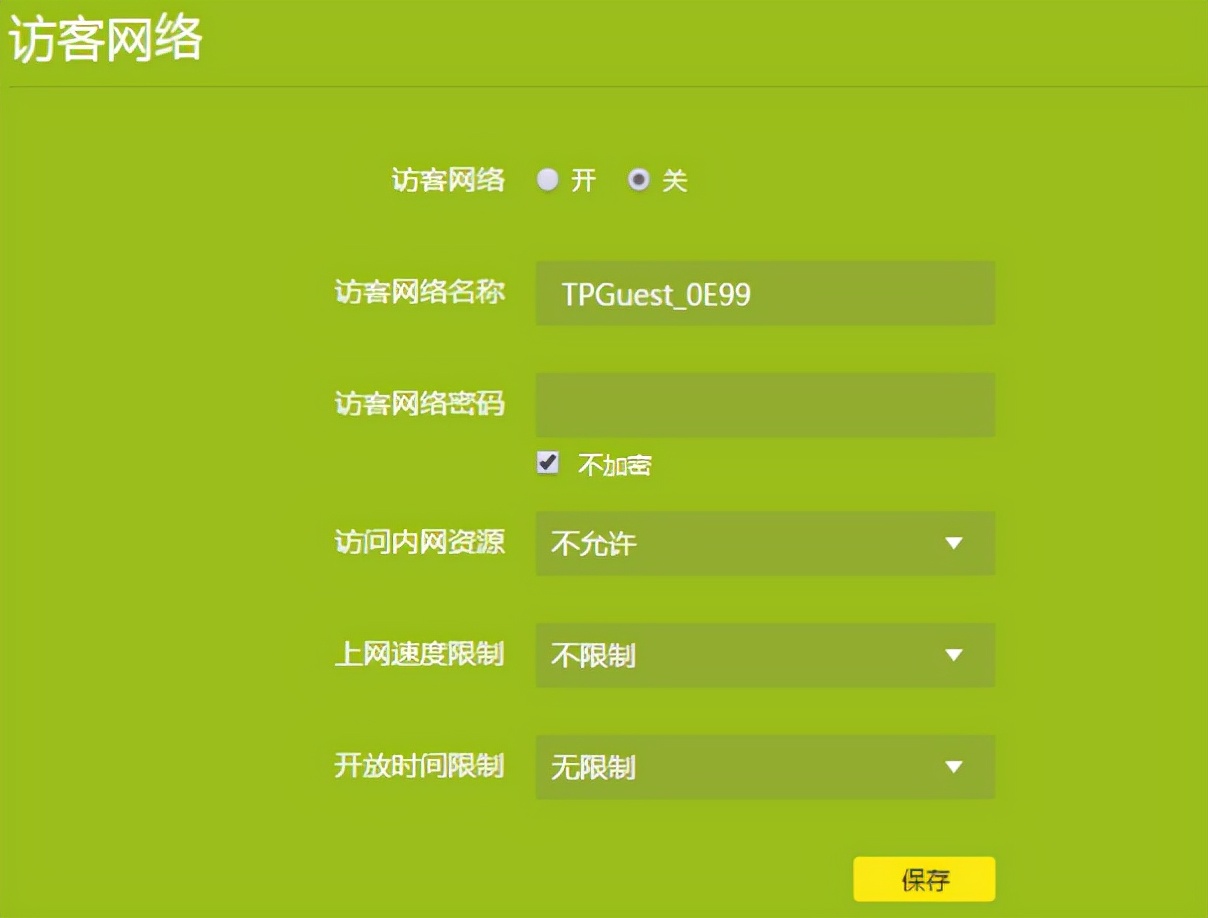
访客网络开启
进入“应用管理”,挑选“已安装应用”,点击“访客网络”,就能进入访客网络设置页面。通过调整访客网络,可以为访客打造一个专属的网络环境,既方便他们上网,又能保护主人的网络安全和隐私不被侵犯。另外,您还可以根据需要,对访客网络的有效期等细节进行个性化设置。
接入控制功能
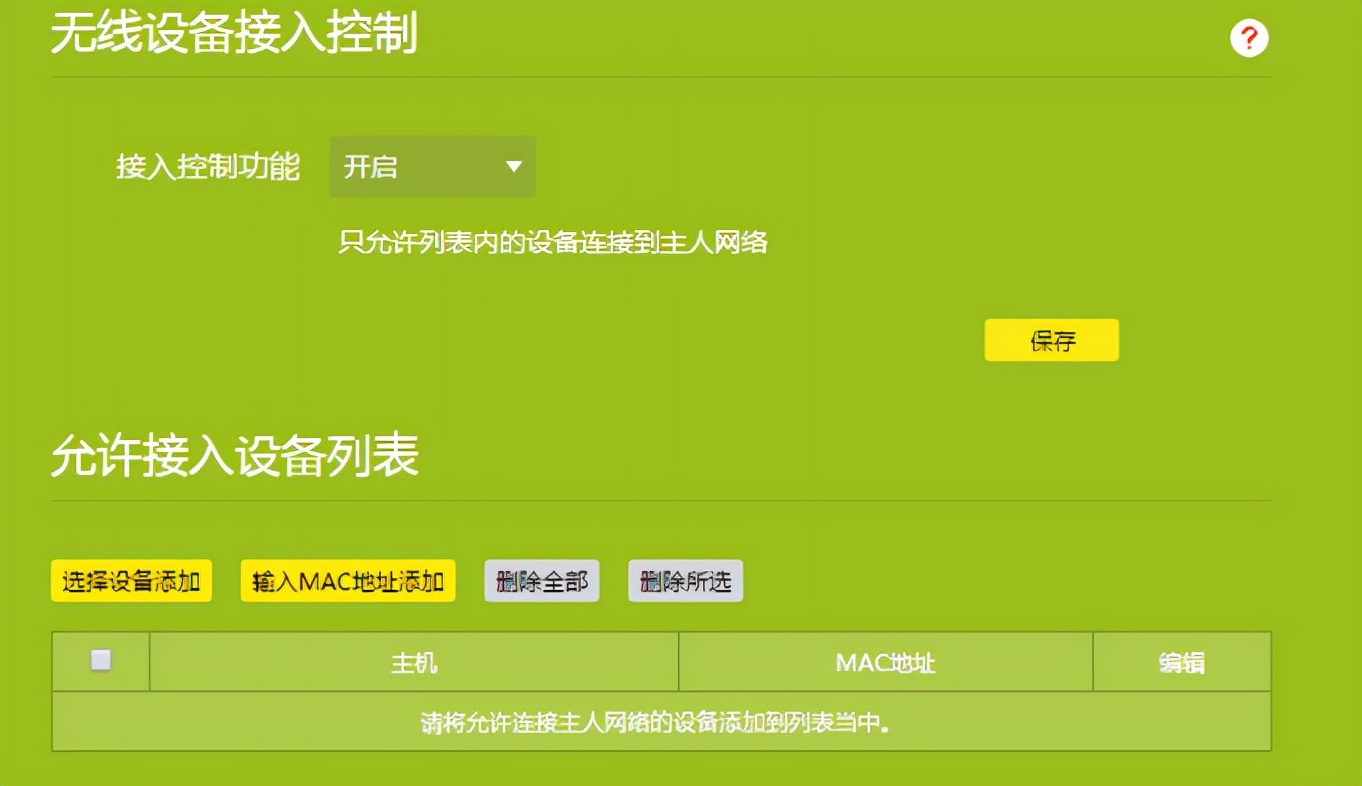
若家庭需要管理特定无线设备的连接,请先进入【应用管理】,然后点击【已安装应用】,再选择【无线设备接入控制】功能。启用该功能后,您可以将特定设备添加至“允许接入设备列表”。这样,只有列表内的设备能接入主人的网络,有效增强了网络安全。比如,若家中有年幼的孩子,您就能利用这个功能来阻止未知设备接入。
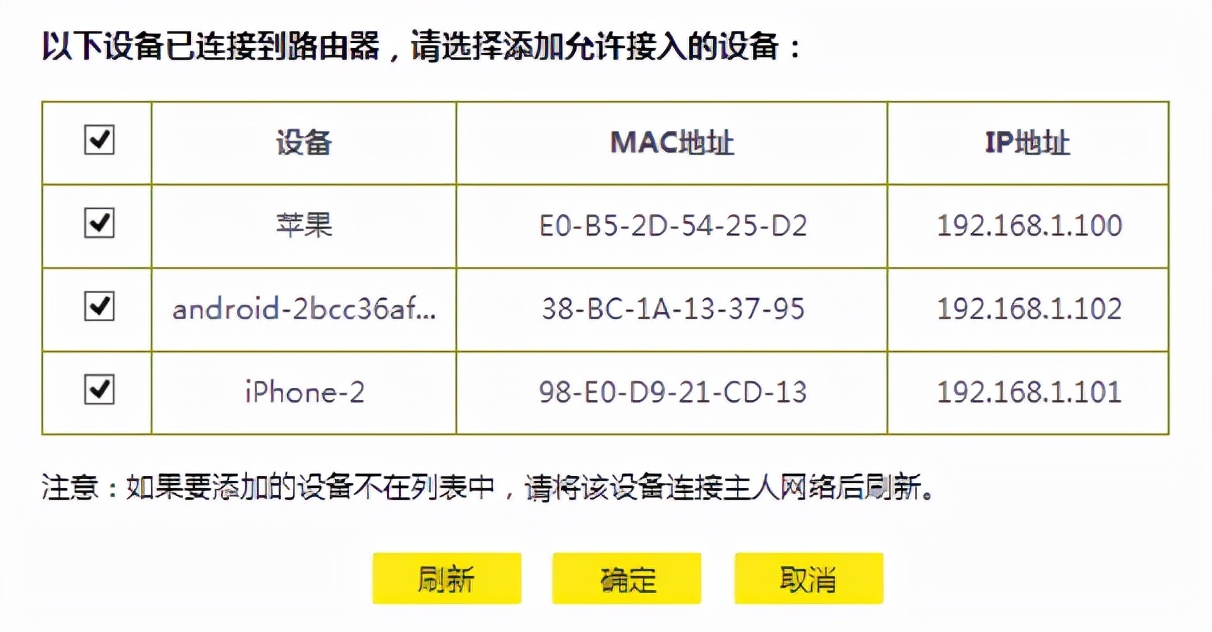
设备管理操作
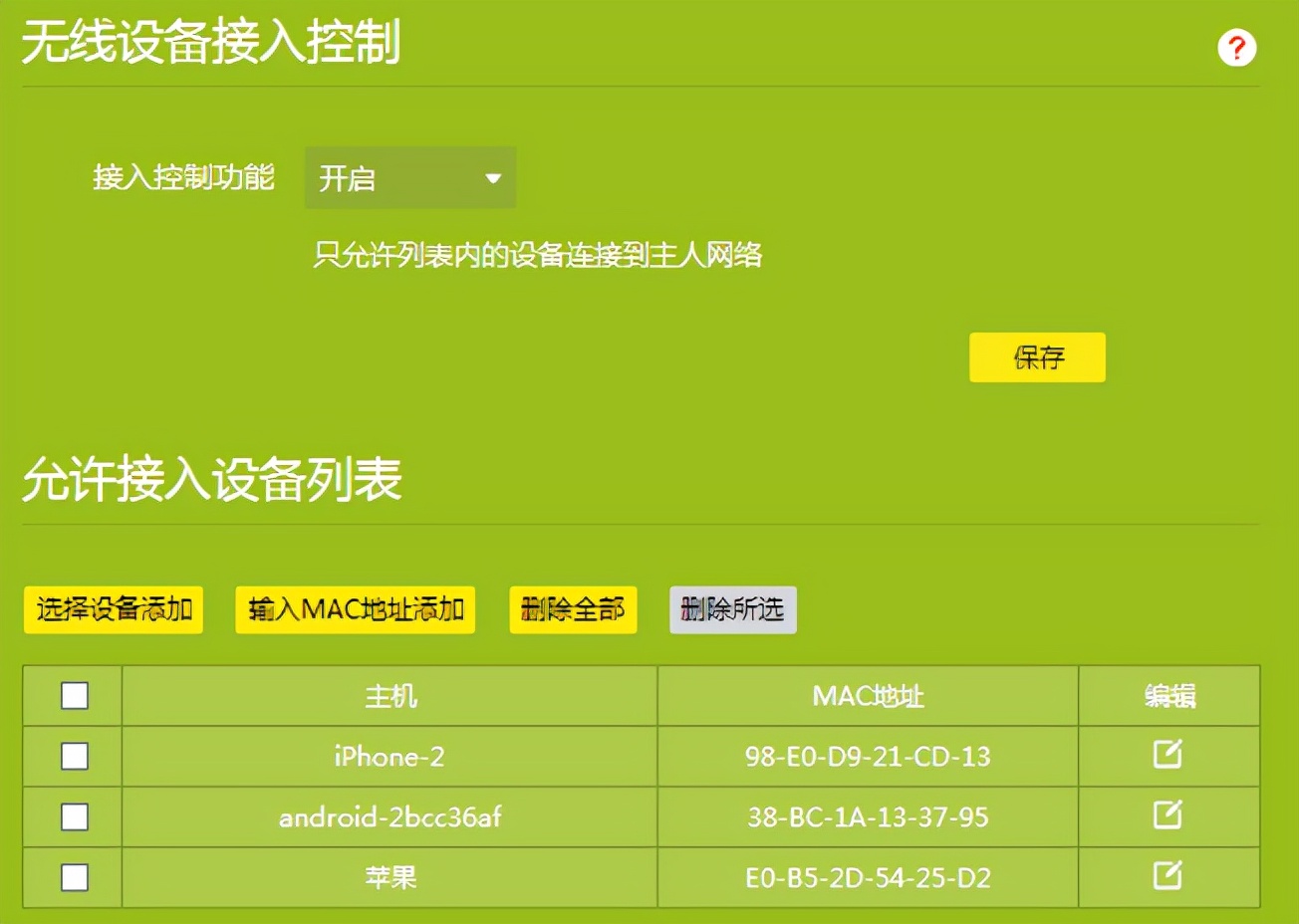
轻点“设备管理”按键,便能一览所有已接入的设备。若要对某个设备进行操作,点击“管理”选项,挑选“限速”功能,便能为该设备设定上传与下载的速度限制;另外,在上网时间设置区域,您还能自行设定上网时段,比如限制孩子的上网时间,这项功能特别实用。完成这些步骤后,您便能全面了解连接设备的状态,便于进行高效管理。
无线桥接设置
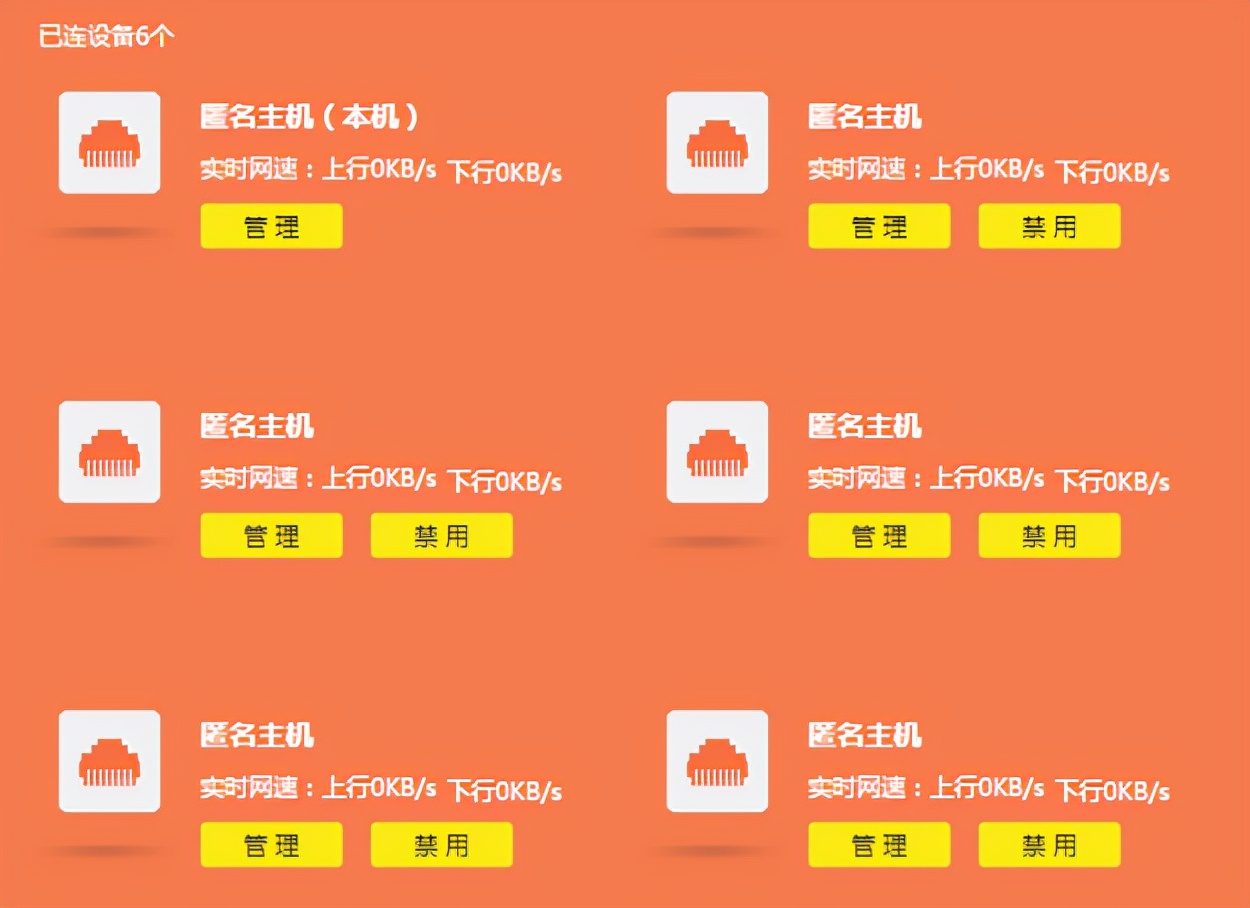
若家中某些区域信号较弱,您可启用无线桥接功能以增强信号。请进入“应用管理”,在“已安装应用”中寻找“无线桥接”应用,然后依照向导指引点击“开始设置”,挑选主路由的无线信号,输入密码,并最终核对信息后保存。完成操作后,信号覆盖范围将得到扩展,无线网络也将更加稳定。
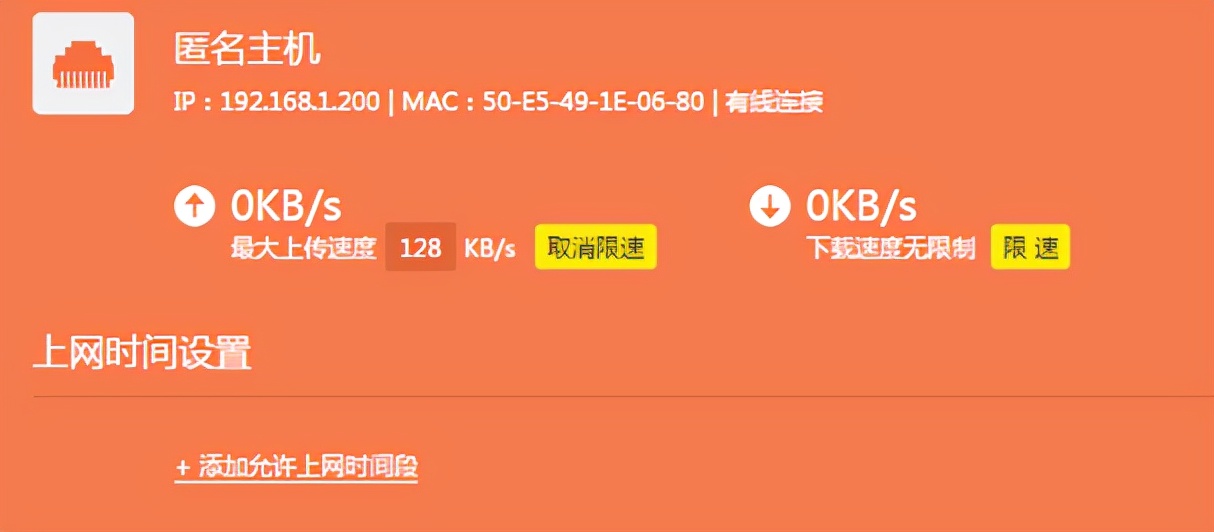
定时开关设置
进入应用管理界面,挑选已安装的应用,点击无线定时开关选项,激活该功能。之后,您可以根据个人需求来设置路由器的定时开关。比如,在夜间休息时段自动关闭,这样既能节省电能,又能减少辐射。次日,路由器会自动开启,整个过程操作简便。
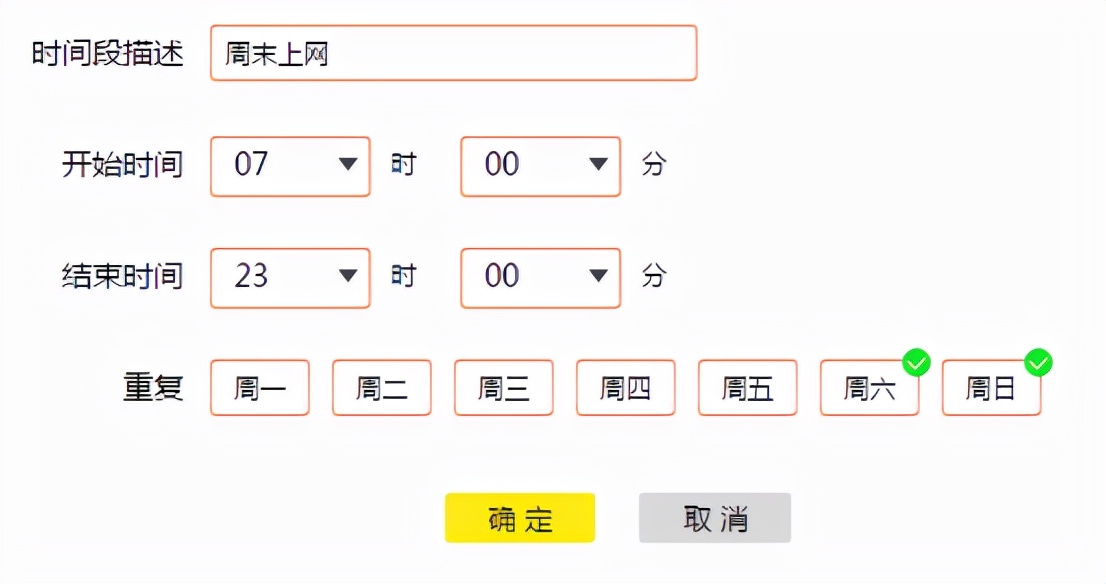
信号调节与绑定
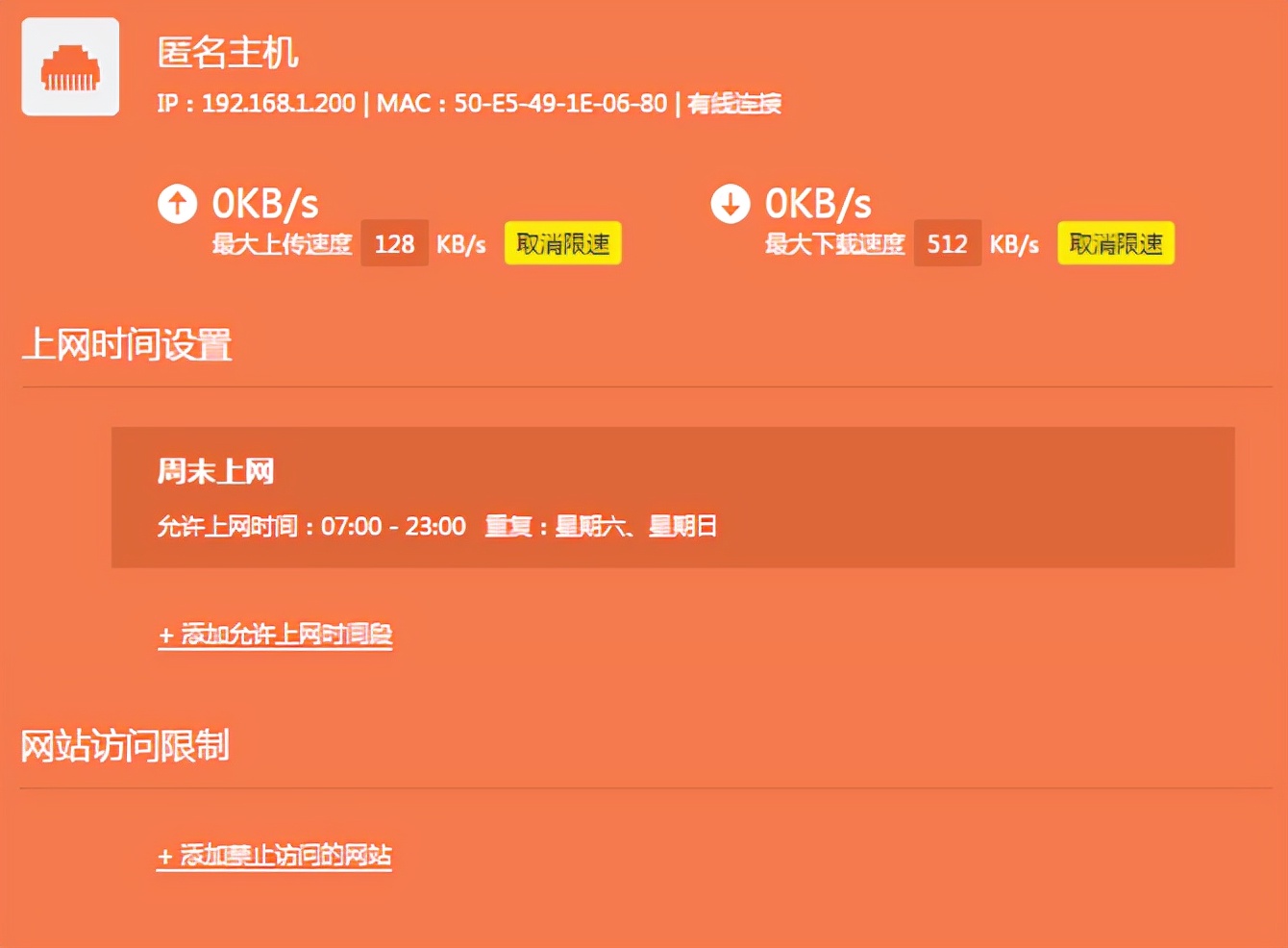
进入应用管理界面,挑选已安装的应用,然后点击信号调节选项,通过这一步可以对路由器的信号强度进行调节。之后,点击主机旁边的加号标志,完成IP地址与MAC地址的绑定操作,这样操作有助于增强网络的安全性和稳定性。一旦绑定顺利完成,特定的设备便会与特定的IP地址和MAC地址建立连接,进而提高网络管理的效率。
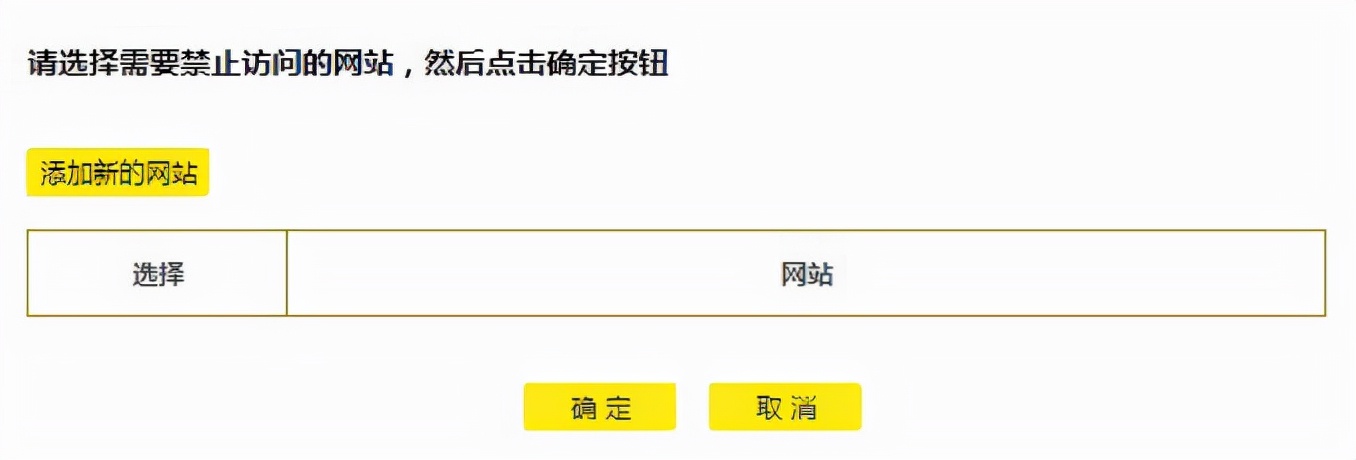
在使用路由器设置时,您是否遇到了一些难题?不妨在评论区留下您的疑问,我们乐意与您共同探讨。若这篇文章对您有所启发,别忘了点赞支持,并分享给周围的人!